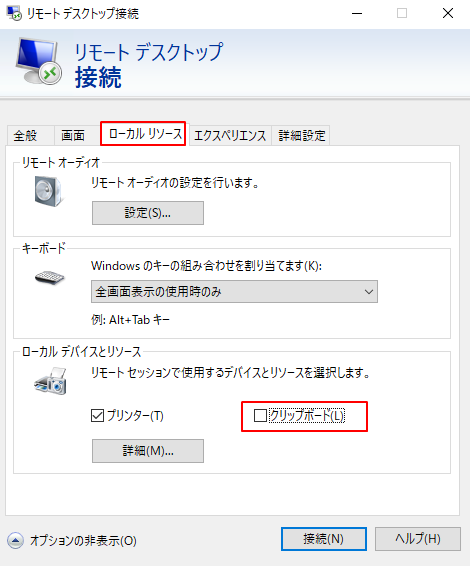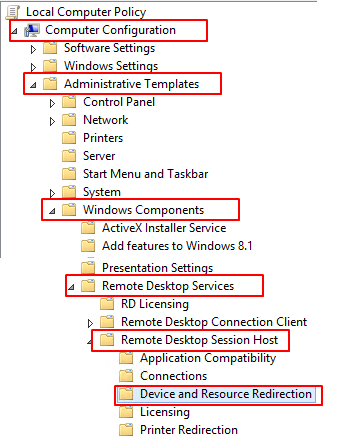Windowsのリモートデスクトップで文字列とファイルのコピーを禁止するサンプルです。
(確認環境:ローカル環境 Windows10,リモート側 Windows2012R2)
目次
| サンプル | ローカルとリモートデスクトップ間の文字列のコピー |
| ローカルとリモートデスクトップ間のファイルのコピー | |
| リモートデスクトップ接続のダイアログでコピー禁止を設定 | |
| ローカルグループポリシーでコピー禁止を設定 |
ローカルとリモートデスクトップ間の文字列のコピー
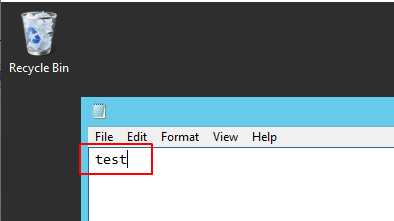
ローカルで文字列をコピーして、リモートデスクトップ側で貼付けします。
逆にリモートデスクトップ側で文字列をコピーして、ローカルに貼り付けます。
ローカルとリモートデスクトップ間のファイルのコピー
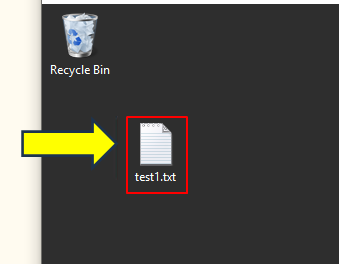
ローカルでファイルをコピーして、リモートデスクトップ側で貼付けします。
逆にリモートデスクトップ側でファイルをコピーして、ローカルに貼り付けます。
リモートデスクトップ接続のダイアログでコピー禁止を設定
1.リモートデスクトップ接続を立ち上げ、「オプションの表示」をクリックします。
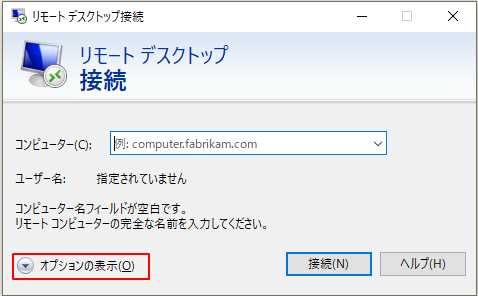
2.「ローカルリソース」のタブをクリックします。
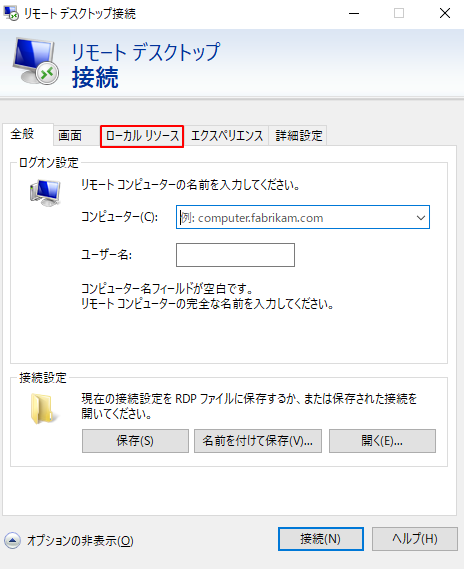
3.リモートデスクトップ接続の「ローカルリソース」の「クリップボード」のチェックを外すとローカルとリモートデスクトップ間の文字列のコピーとファイルのコピーはできなくなります。
ローカルグループポリシーでコピー禁止を設定
リモートデスクトップ接続先側のローカルグループポリシーで設定する方法です。
1.スタートボタンを右クリックし、Run(ファイル名を指定して実行)をクリックします。
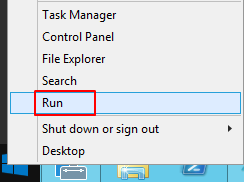
3.gpedit.msc と入力してOKを押します。
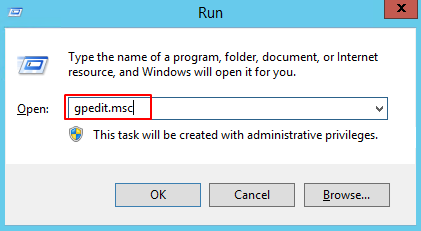
3.ローカルグループポリシーが表示されます。
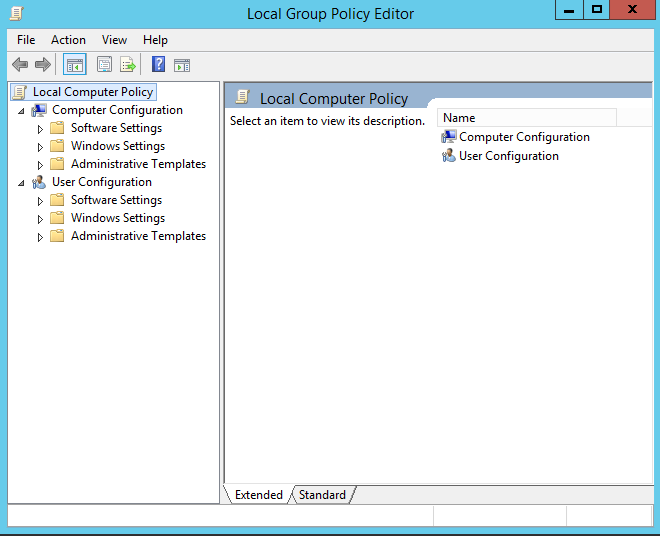
4.以下のように階層を開いていきます。
5.クリップボードのリダイレクションの項目をダブルクリックします。
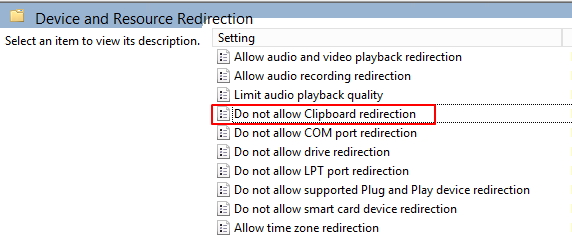
6.有効(Enabled)にチェックを入れてOKをします。
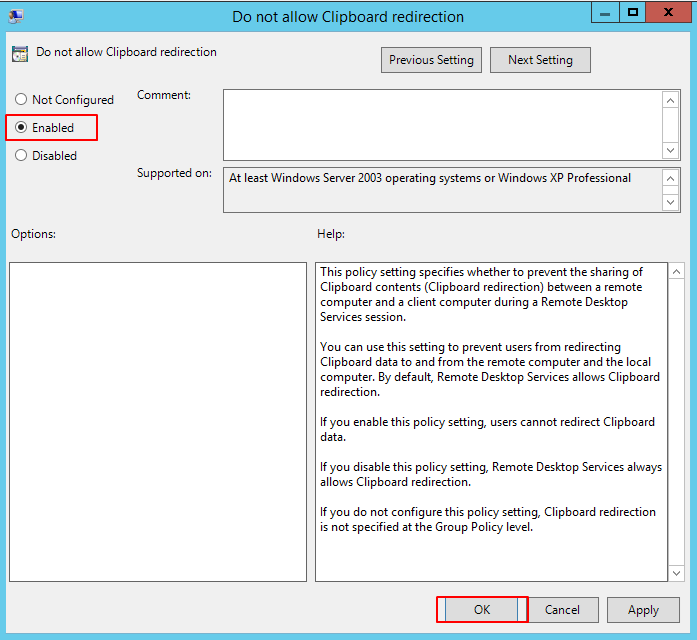
7.設定を反映させるには、サーバーの再起動が必要です。
関連の記事